Etiquetas
La Biblioteca es capaz de gestionar una gran cantidad de archivos de recursos, a veces muchos más en una única carpeta de los que pueden verse de forma adecuada. Por esto, el Navegador proporciona una serie de métodos para ocultar de la pantalla los recursos irrelevantes.
Un método para racionalizar la visualización de recursos en el Navegador es filtrando por etiquetas. Una etiqueta es simplemente una palabra o frase corta que usted cree que podría ser útil como término de búsqueda. Usted puede decidir si asignar etiquetas a sus medios, pero si lo hace, son una potente forma de seleccionar los recursos a mostrar.
La gestión de etiquetas y el filtrado por etiquetas se llevan a cabo en un panel que aparece al hacer clic en el botón Etiquetas en la parte superior de la Biblioteca. También puede accederse al panel seleccionando Aplicar etiqueta > Crear etiqueta nueva desde el menú contextual de cualquier recurso.
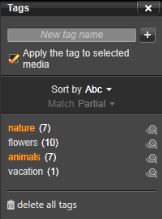
El panel de etiquetas, con las etiquetas existentes ordenadas de forma alfabética.
En la parte superior del panel de etiquetas hay un cuadro de texto en el que se pueden introducir nombres de etiqueta nuevos. En este panel figuran también todas las etiquetas definidas hasta el momento, y permite eliminarlas o renombrarlas, además de poder elegir los recursos que desea visualizar en la Biblioteca.
Para crear una etiqueta, haga clic en el cuadro de texto en la parte superior del panel de etiquetas y escriba la etiqueta. Seleccione el medio que va a etiquetar; compruebe que esté marcada la casilla Aplicar la etiqueta a los medios seleccionados y haga clic en el botón Crear etiqueta nueva que hay junto al cuadro de texto. No existe límite para la cantidad de etiquetas que se pueden crear. Ahora bien, si intenta aplicar un nombre que ya existe, se le indicará que dicho nombre ya se utiliza y que no se añadirá al medio seleccionado.
Para aplicar una etiqueta ya creada a todos los recursos actualmente seleccionados en el Navegador, haga clic en el nombre de la etiqueta. Seleccionar múltiples recursos para etiquetar hace que el proceso sea mucho más eficiente que si se etiqueta solo un elemento cada vez.

Pasando el puntero del ratón sobre una etiqueta aparecen los botones Renombrar y Suprimir. Haciendo clic en la propia etiqueta se aplica la etiqueta a los recursos actualmente seleccionados.
Pasando el puntero del ratón sobre una etiqueta aparecen los controles para cambiar el nombre o eliminar la etiqueta. Para cambiar el nombre, haga clic en el icono Renombrar, escriba el nombre nuevo y pulse Intro. Haga clic en el icono de la papelera para eliminar la etiqueta. Para suprimir todas las etiquetas a la vez, haga clic en el botón Eliminar todas las etiquetas, situado en la parte inferior del panel. Si va a eliminar una etiqueta que se utiliza, se le dará una oportunidad para cancelar la operación.
En la parte central del panel de etiquetas existe la lista desplegable Ordenar por con dos opciones: “Abc”, donde las etiquetas se ordenan alfabéticamente, o “Relevancia”, donde se ordenan en orden descendente según su popularidad en el conjunto de recursos que aparecen en pantalla. Con la segunda opción, las etiquetas se reordenan cada vez que se activa o desactiva una.
Al lado de cada nombre de etiqueta que aparece en el panel se muestra el icono de filtro para restringir el conjunto de elementos que se muestran en el Navegador. A medida que se activan y desactivan las etiquetas, la vista se actualiza automáticamente.
El efecto exacto de la selección depende de otro control, la lista desplegable Coincidencia, justo encima de las etiquetas. La lista proporciona tres opciones.
Ninguna muestra solo los recursos que no tienen ninguna de las etiquetas activadas. En un conjunto etiquetado de fotos de animales, al activar las etiquetas “perros” y “gatos” y luego “Ninguno”, la mayoría de las fotos de estos animales deberían desaparecer.
Parcial selecciona recursos con cualquiera de las etiquetas, es decir, todas aquellas que habían desaparecido con "Ninguna". Si se deja “perro” y “gato” activado pero el selector en “Parcial”, aparecerán todos los perros y gatos, incluyendo el puñado de fotos donde aparecen ambos animales. Las fotos sin ninguna etiqueta están ocultas.
Total selecciona solo los recursos que tienen todas las etiquetas. Ahora con las mismas casillas activadas solo deberían aparecer las fotos donde aparece como mínimo un perro y un gato. Tenga en cuenta que con “Parcial” verá más recursos a medida que se activen más etiquetas, pero con “Total” cada vez serán menos.
Si las etiquetas se han definido para filtrar el contenido de la Biblioteca, en la parte superior del Navegador aparece una barra de color naranja donde figuran las etiquetas que se están utilizando. Para desactivar el filtro de una etiqueta determinada, active el panel de etiquetas y desmarque el icono de filtro de la etiqueta. Para desactivar simultáneamente todos los filtros, haga clic en el botón x situado en el extremo derecho de la barra naranja.
El arte de etiquetar
No existe una manera prescrita de usar las etiquetas. Si se usan, la mejora manera es la manera que mejor le funcione a usted. Sin embargo, la consistencia es importante. Cuanto más detallado y sistemático sea usted con la asignación de etiquetas a los medios, más útil será el sistema.
Puesto que la idea es localizar un recurso de forma rápida cuando se necesite, las etiquetas deberían elegirse para que funcionen bien como términos de búsqueda. Con fotos de familia, las etiquetas podrían incluir los nombres de la gente que sale en cada foto. Para escenas en vídeo de vacaciones, lo más útil serían etiquetas con los nombres de los lugares visitados.
Los términos videográficos (“dos tomas”, “silueta”, "exterior”) también pueden servir como buenas etiquetas para que sea más fácil encontrar recursos que cumplen un requisito creativo o estructural concreto.